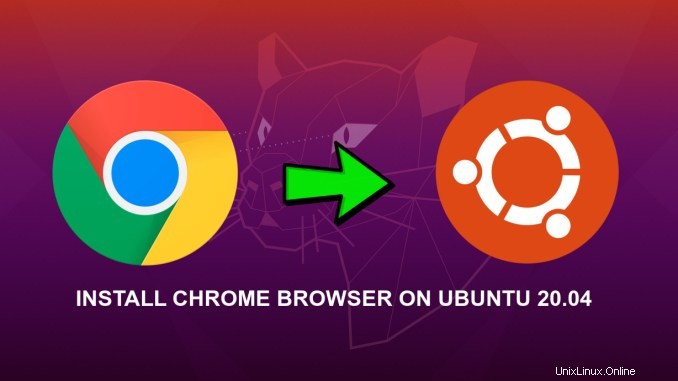
Aujourd'hui, nous apprenons comment installer Google Chrome sur Ubuntu 20.04 Focal Fossa et Ubuntu 21.04 Hirsute Hippo, Google Chrome est le navigateur Web le plus utilisé au monde. Un navigateur rapide, facile à utiliser et sécurisé pour le Web moderne.
Chrome est disponible pour tous les principaux systèmes d'exploitation et plates-formes, ce qui vous permet de synchroniser les favoris, l'historique et les mots de passe sur tous vos appareils.
Cet article décrit comment installer Google Chrome sur Ubuntu 20.04 et Ubuntu 21.04.
Comment installer Google Chrome sur Ubuntu 20.04 et Ubuntu 21.04
Chrome n'est pas un navigateur open source et n'est pas inclus dans le référentiel Ubuntu, Google Chrome est basé sur Chromium, le navigateur open source qui est disponible par défaut dans les référentiels Ubuntu. Nous allons télécharger le fichier d'installation depuis le site officiel et l'installer depuis la ligne de commande.
Pour démarrer l'installation de Google Chrome sur votre système d'exploitation Ubuntu, suivez ces étapes :
1. Téléchargez Google Chrome sur Ubuntu 20.04
Ouvrez votre terminal à l'aide d'un raccourci clavier Ctrl+Alt+T ou en cliquant sur l'icône du terminal.
Utilisez les commandes wget pour télécharger le package .deb La dernière version de Google Chrome :
wget https://dl.google.com/linux/direct/google-chrome-stable_current_amd64.deb
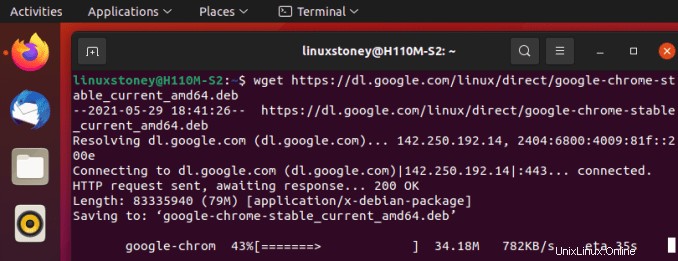
2. Installez Google Chrome sur Ubuntu 20.04
L'installation de packages sur Ubuntu nécessite des privilèges d'administration. Exécutez la commande suivante en tant qu'utilisateur disposant du privilège sudo pour installer le package Chrome .deb sur votre système :
sudo apt install ./google-chrome-stable_current_amd64.deb

Lorsque vous y êtes invité, entrez le mot de passe et l'installation commencera.
À ce stade, Chrome est installé sur votre système Ubuntu.
Comment installer Mate Desktop sur Ubuntu Linux
Exécuter Google Chrome sur Ubuntu 20.04
Dans la barre de recherche Activités tapez "Google Chrome" et cliquez sur l'icône pour lancer l'application :
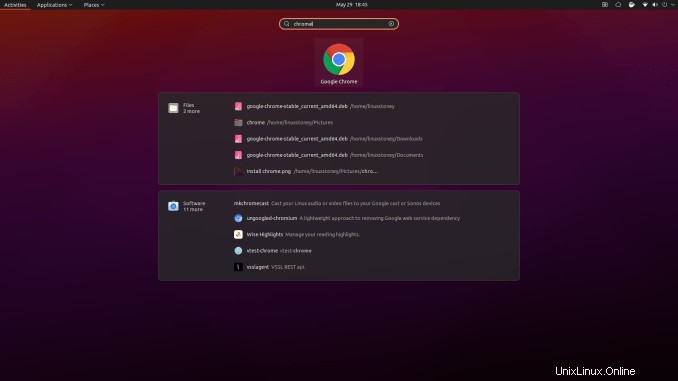
Vous pouvez également le démarrer depuis le terminal en tapant google-chrome en tant qu'utilisateur normal.
Lorsque vous démarrez Google Chrome pour la première fois, une fenêtre semblable à la suivante s'affiche et vous demande si vous souhaitez faire de Google Chrome le navigateur par défaut et envoyer des statistiques d'utilisation et des rapports d'erreur à Google :
Choisissez selon vos préférences, puis cliquez sur OK pour continuer.
Comment installer NodeJS sur Linux
Google Chrome s'ouvrira et vous verrez la page d'accueil par défaut de Chrome.
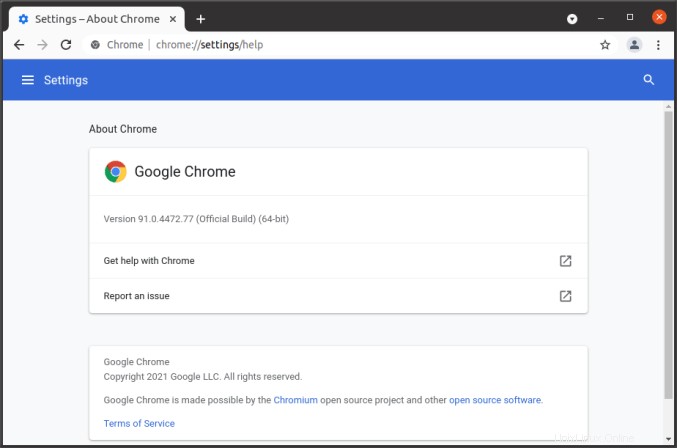
À partir de là, vous pouvez vous connecter à Chrome avec votre compte Google pour synchroniser les favoris, l'historique, les mots de passe et d'autres paramètres sur tous vos appareils.
Comment installer et configurer Java sur Ubuntu 20.04
Comment mettre à jour Google Chrome sur Ubuntu
Au cours du processus d'installation, le référentiel officiel de Google sera automatiquement ajouté à votre système. Vous pouvez utiliser la commande cat pour vérifier le contenu du fichier
cat /etc/apt/sources.list.d/google-chrome.list
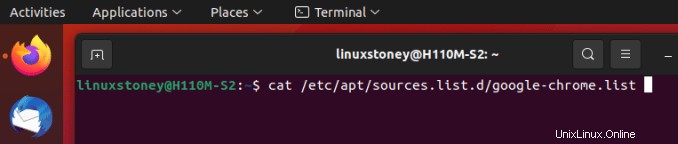
La sortie ressemble plus ou moins à ce qui suit
### THIS FILE IS AUTOMATICALLY CONFIGURED ### # You may comment out this entry, but any other modifications may be lost. deb [arch=amd64] http://dl.google.com/linux/chrome/deb/ stable main
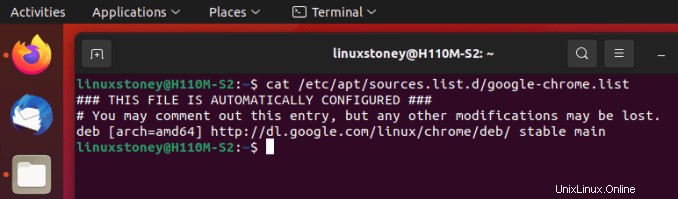
Cette étape garantit simplement que votre installation de Google Chrome sera mise à jour automatiquement lorsqu'une nouvelle version est publiée, soit lors de la mise à jour du système Ubuntu, soit à l'aide de l'outil de mise à jour du logiciel Ubuntu.
Comment installer les pilotes Mesa sur Ubuntu 20.04 LTS
Conclusion
Dans ce tutoriel, nous vous avons montré comment installer Google Chrome sur Ubuntu 20.04 Focal Fossa et Ubuntu 21.04 desktop.
Si vous utilisiez auparavant un autre navigateur, tel que Firefox, Chromium ou Opera, vous pouvez importer vos favoris et vos paramètres dans Chrome.